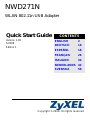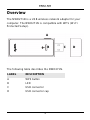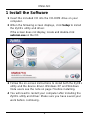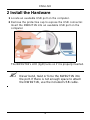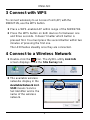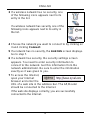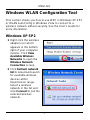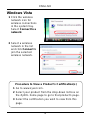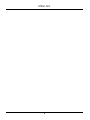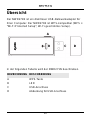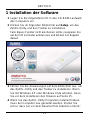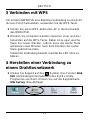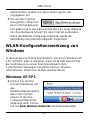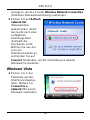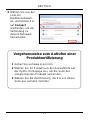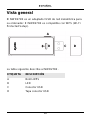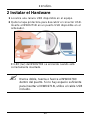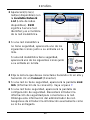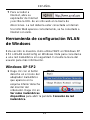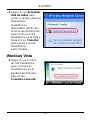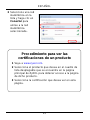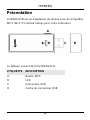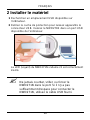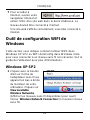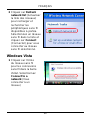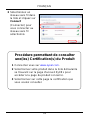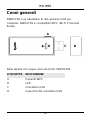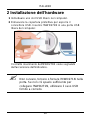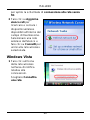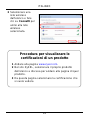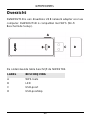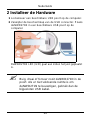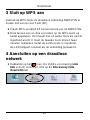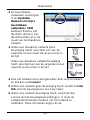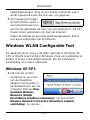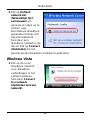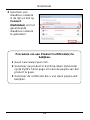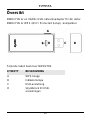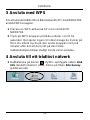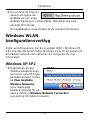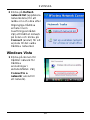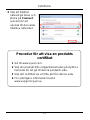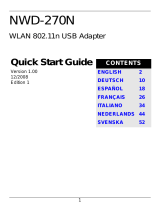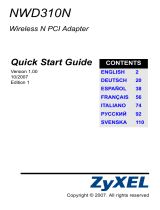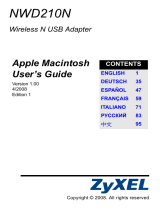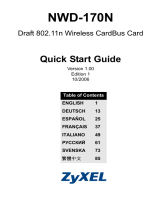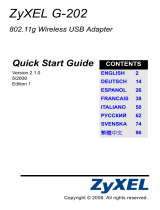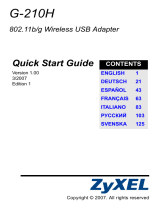La page est en cours de chargement...
La page est en cours de chargement...
La page est en cours de chargement...
La page est en cours de chargement...
La page est en cours de chargement...
La page est en cours de chargement...
La page est en cours de chargement...
La page est en cours de chargement...
La page est en cours de chargement...
La page est en cours de chargement...
La page est en cours de chargement...
La page est en cours de chargement...
La page est en cours de chargement...
La page est en cours de chargement...
La page est en cours de chargement...
La page est en cours de chargement...
La page est en cours de chargement...
La page est en cours de chargement...
La page est en cours de chargement...
La page est en cours de chargement...
La page est en cours de chargement...
La page est en cours de chargement...
La page est en cours de chargement...
La page est en cours de chargement...
La page est en cours de chargement...

FRANÇAIS
26
Présentation
Le NWD271N est un adaptateur de réseau sans fil compatible
WPS (Wi-Fi Protected Setup) pour votre ordinateur.
Le tableau suivant décrit le NWD271N.
ÉTIQUETTE DESCRIPTION
A Bouton WPS
BLED
C Connecteur USB
D Cache de connecteur USB
A
BCD
F
RANÇAI
S

27
FRANÇAIS
1 Installation du logiciel
1 Insérez le CD inclus dans le lecteur CD-ROM de votre
ordinateur.
2 Quand l'écran suivant s'affiche, cliquez sur Installer pour
installer l'utilitaire et le pilote de ZyXEL.
Si l'écran n'apparaît pas, localisez et double cliquez sur
autorun.exe.
3 Suivez les instructions à l'écran pour installer à la fois
l'utilitaire ZyXEL et le pilote. Pour les utilisateurs de
Windows XP et Windows Vista voir la remarque sur
page 31 avant d'installer.
4 Vous devrez redémarrer votre ordinateur après avoir
installé l'utilitaire du ZyXEL. Vérifiez que vous avez
sauvegardé votre travail avant de continuer.

FRANÇAIS
28
2 Installer le matériel
1 Recherchez un emplacement USB disponible sur
l'ordinateur.
2 Retirez le cache de protection pour laissez apparaître le
connecteur USB. Insérez le NWD271N dans un port USB
disponible de l'ordinateur.
La LED (voyant) du NWD271N s'allume s'il est correctement
inséré.
" Ne jamais courber, vriller, ou forcer le
NWD271N dans le port. Si il n'y a pas
suffisamment d'espace pour connecter le
NWD271N, utilisez le câble USB fourni.

29
FRANÇAIS
3 Connecter avec WPS
Pour vous connecter sans fil à un Point d'accès (AP) avec le
NWD271N, utilisez le bouton WPS.
1 Placez un AP compatible WPS à portée du NWD271N.
2 Appuyez sur le bouton WPS sur les deux périphériques
pendant une à trois secondes. L'ordre de pression des
boutons n'a pas d'importance. Vous devez appuyer sur le
second bouton dans les deux minutes qui suivent l'appui
sur le premier.
La LED clignote régulièrement une fois connectés.
4 Se connecter à un réseau sans fil
1 Double cliquez sur l'icône . L'écran Link Info (Info
liaison) de l'utilitaire ZyXEL apparaît. Cliquez sur l'onglet
Site Survey (Inspection de site).
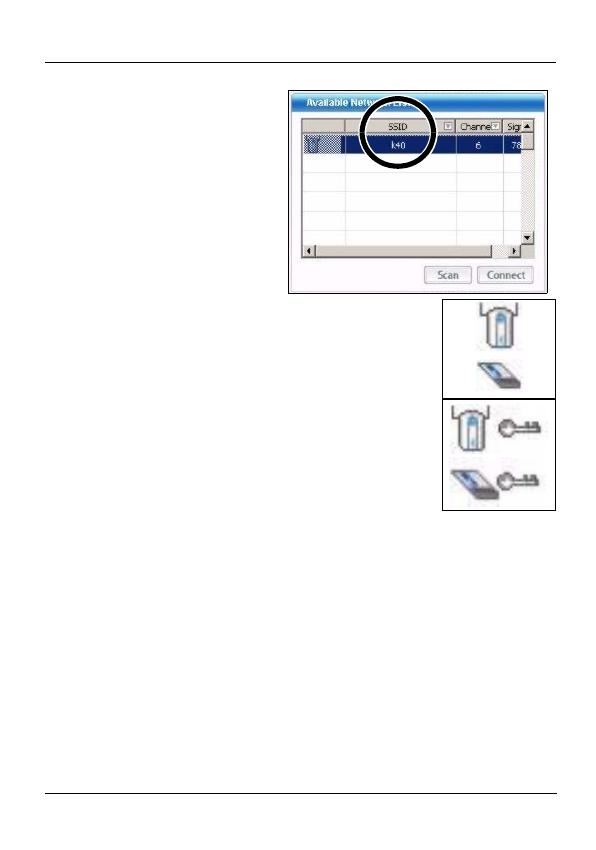
FRANÇAIS
30
2 Le(s) réseau(x) sans fil
disponibles s'affichent
dans la Liste des
réseaux disponibles.
SSID signifie Service
Set Identifier, c'est le
nom du réseau sans fil.
3 Si un réseau sans fil
n'est pas sécurisé, l'une des icônes
suivantes apparaît à côté de son entrée
dans la liste.
Si un réseau sans fil est sécurisé, l'une des
icônes suivantes apparaît à côté de son
entrée dans la liste.
4 Choisissez le réseau auquel vous voulez vous connecter en
cliquant sur celui-ci et en cliquant sur Connect (Connecter).
5 Si un réseau n'est pas sécurisé, l'écran Link Info (Info
liaison) apparaît. Allez à l'étape 7.
6 Si un réseau est sécurisé, l'écran des paramètres de
sécurité apparaît. Vous devez entrer les informations de
sécurité pour vous connecter au réseau. Obtenez ces
informations auprès de l'administrateur du réseau. Prenez
soin d'entrer les informations exactement comme elles
vous ont été données.

31
FRANÇAIS
7 Pour accéder à
Internet, ouvrez votre
navigateur Internet et
entrez l'URL d'un site web dans la barre d'adresse. Le
réseau devrait être connecté à Internet.
Si le site web s'affiche correctement, vous êtes connecté à
Internet.
Outil de configuration WIFI de
Windows
Cette section vous indique comment utiliser WZC dans
Windows XP SP2 ou WIFI AutoConfig dans Windows Vista
pour vous connecter à un réseau sans fil non sécurisé. Voir le
guide de l'utilisateur pour plus d'informations.
Windows XP SP2
1 Cliquez avec le bouton
droit sur l'icône de
l'adaptateur sans fil qui
apparaît en bas à droite
du moniteur de votre
ordinateur. Cliquez sur
View Available
Wireless Networks
(Afficher les réseaux sans fil disponibles) pour ouvrir
l'écran Wireless Network Connection (Connexion réseau
sans fil).

FRANÇAIS
32
2 Cliquez sur Refresh
network list (Actualiser
la liste des réseaux)
pour recharger et
rechercher les
périphériques sans fil
disponibles à portée.
Sélectionnez un réseau
sans fil dans la liste et
cliquez sur Connect
(Connecter) pour vous
connecter au réseau
sans fil sélectionné.
Windows Vista
1 Cliquez sur l'icône
du réseau sans fil
pour les connexions
sans fil dans la barre
d'état. Sélectionnez
Connect to a
network (Vous
connecter à un
réseau)

33
FRANÇAIS
2 Sélectionnez un
réseau sans fil dans
la liste et cliquez sur
Connect
(Connecter) pour
vous connecter au
réseau sans fil
sélectionné.
Procédure permettant de consulter
une(les) Certification(s) du Produit
1 Connectez vous sur www.zyxel.com.
2 Sélectionnez votre produit dans la liste déroulante
se trouvant sur la page d'accueil ZyXEL pour
accéder à la page du produit concerné.
3 Sélectionnez sur cette page la certification que
vous voulez consulter.
La page est en cours de chargement...
La page est en cours de chargement...
La page est en cours de chargement...
La page est en cours de chargement...
La page est en cours de chargement...
La page est en cours de chargement...
La page est en cours de chargement...
La page est en cours de chargement...
La page est en cours de chargement...
La page est en cours de chargement...
La page est en cours de chargement...
La page est en cours de chargement...
La page est en cours de chargement...
La page est en cours de chargement...
La page est en cours de chargement...
La page est en cours de chargement...
La page est en cours de chargement...
La page est en cours de chargement...
La page est en cours de chargement...
La page est en cours de chargement...
La page est en cours de chargement...
La page est en cours de chargement...
La page est en cours de chargement...
La page est en cours de chargement...
-
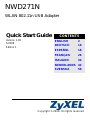 1
1
-
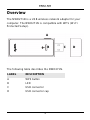 2
2
-
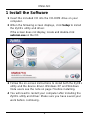 3
3
-
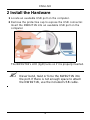 4
4
-
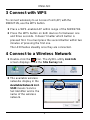 5
5
-
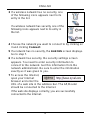 6
6
-
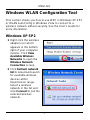 7
7
-
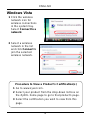 8
8
-
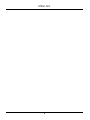 9
9
-
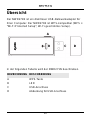 10
10
-
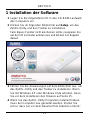 11
11
-
 12
12
-
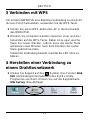 13
13
-
 14
14
-
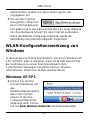 15
15
-
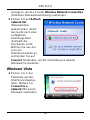 16
16
-
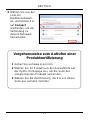 17
17
-
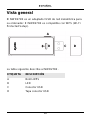 18
18
-
 19
19
-
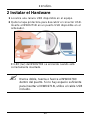 20
20
-
 21
21
-
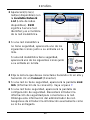 22
22
-
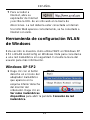 23
23
-
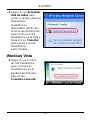 24
24
-
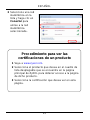 25
25
-
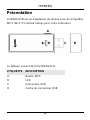 26
26
-
 27
27
-
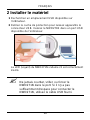 28
28
-
 29
29
-
 30
30
-
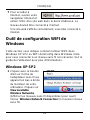 31
31
-
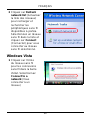 32
32
-
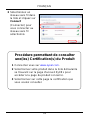 33
33
-
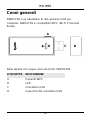 34
34
-
 35
35
-
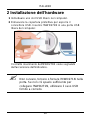 36
36
-
 37
37
-
 38
38
-
 39
39
-
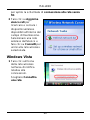 40
40
-
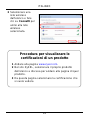 41
41
-
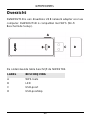 42
42
-
 43
43
-
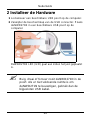 44
44
-
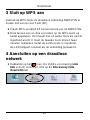 45
45
-
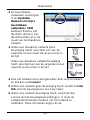 46
46
-
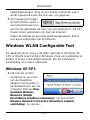 47
47
-
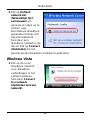 48
48
-
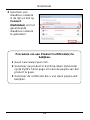 49
49
-
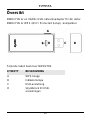 50
50
-
 51
51
-
 52
52
-
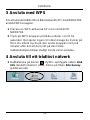 53
53
-
 54
54
-
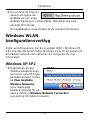 55
55
-
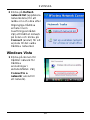 56
56
-
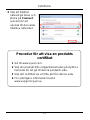 57
57
ZyXEL Communications 802.11n Manuel utilisateur
- Taper
- Manuel utilisateur
- Ce manuel convient également à
dans d''autres langues
- italiano: ZyXEL Communications 802.11n Manuale utente
- English: ZyXEL Communications 802.11n User manual
- español: ZyXEL Communications 802.11n Manual de usuario
- Deutsch: ZyXEL Communications 802.11n Benutzerhandbuch
- Nederlands: ZyXEL Communications 802.11n Handleiding
- svenska: ZyXEL Communications 802.11n Användarmanual
Documents connexes
-
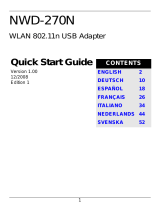 ZyXEL Communications NWD-270N Manuel utilisateur
ZyXEL Communications NWD-270N Manuel utilisateur
-
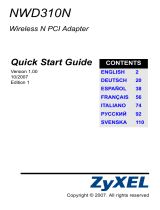 ZyXEL Communications NWD310N Le manuel du propriétaire
ZyXEL Communications NWD310N Le manuel du propriétaire
-
ZyXEL Communications APH 5020 Manuel utilisateur
-
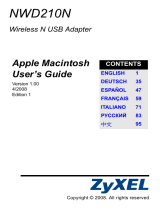 ZyXEL Communications NWD210N Le manuel du propriétaire
ZyXEL Communications NWD210N Le manuel du propriétaire
-
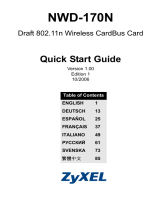 ZyXEL Communications NWD-170 - Le manuel du propriétaire
ZyXEL Communications NWD-170 - Le manuel du propriétaire
-
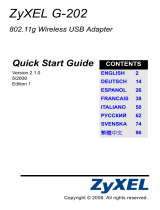 ZyXEL Communications G-202 Le manuel du propriétaire
ZyXEL Communications G-202 Le manuel du propriétaire
-
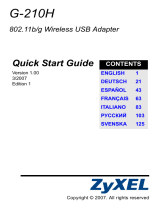 ZyXEL Communications G-210H Guide de démarrage rapide
ZyXEL Communications G-210H Guide de démarrage rapide